| 步骤  1 1  2 2  3 3  4 4  5 5  6 6  7 7  8 8 我们在使用Word2010编辑文档的过程中,为了明确地表示内容之间的并列关系,常常需要为特定段落添加项目符号。本篇经验就来介绍一下为段落添加项目符号的方法。 工具/原料 Word 2010 一、添加项目符号 打开Word2010文档页面,我们需要选中一个或多个准备添加项目符号的段落。 在“段落”中单击“项目符号”下三角按钮。 
在列表中选择符合我们要求的项目符号。 
二、选择更丰富的项目符号图标 在“段落”中单击“项目符号”下三角按钮。 在菜单中选择“定义新项目符号”命令。 
在“定义新项目符号”对话框中单击“符号”按钮。 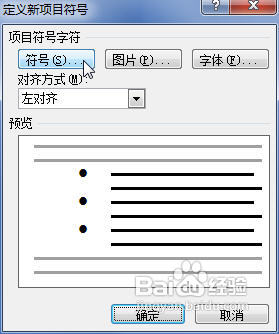
在“符号”列表中选择更丰富的符号,并单击“确定”按钮,则项目符号列表中将出现这些新符号。 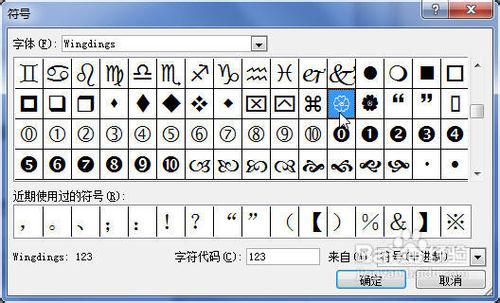
三、用公司LOGO做项目符号 在“段落”中单击“项目符号”下三角按钮。 在菜单中选择“定义新项目符号”命令。 在“定义新项目符号”对话框中单击“图片”按钮。 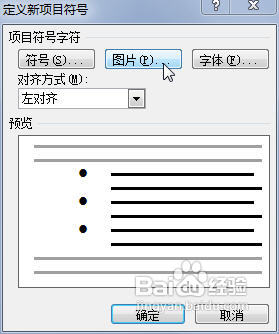
在“图片项目符号”对话框中单击“导入”按钮。 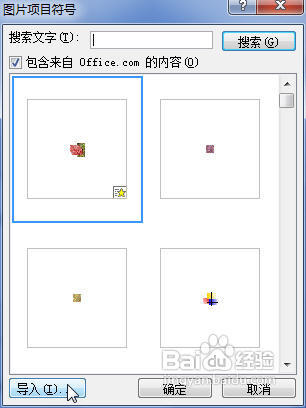
在“将剪辑添加到管理器”对话框中选择自己公司的LOGO图片,并单击“添加”按钮。 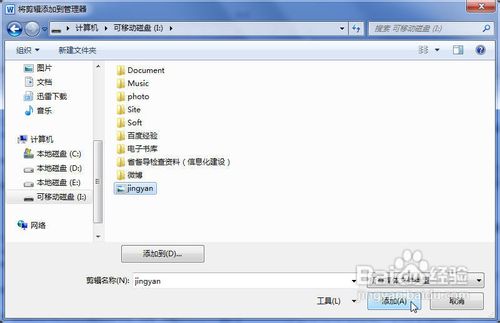
然后回到“图片项目符号”对话框,在列表中选择我们刚刚导入进来的LOGO图片,并单击“确定”按钮。 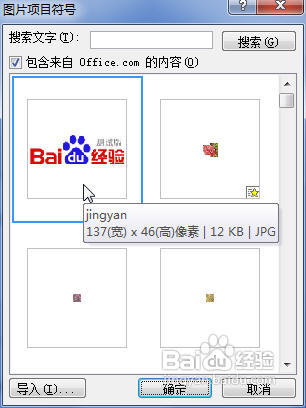
最后回到“定义新项目符号”对话框,单击“确定”按钮。经过这样一番操作,在项目符号列表中将出现我们公司的LOGO图片符号。 
| 